您的位置:首页 > 谷歌浏览器如何使用备份功能防止数据丢失
谷歌浏览器如何使用备份功能防止数据丢失
来源:谷歌浏览器官网
时间:2025-07-28
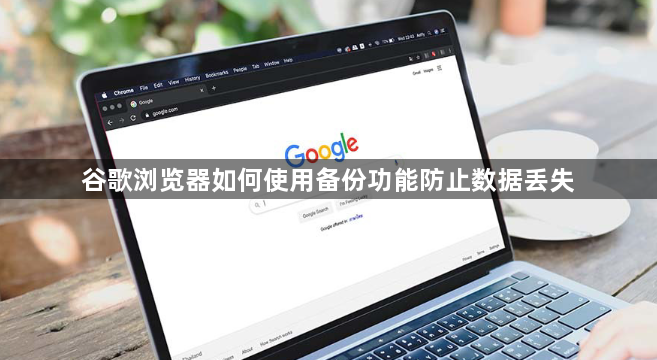
打开谷歌浏览器点击右上角的用户头像图标。如果尚未登录Google帐户,系统会提示输入凭证完成登录。登录后浏览器会自动开始同步用户的书签、密码和设置等核心数据到云端服务器。
进入设置菜单找到“同步”选项并开启该功能。在“管理同步”界面勾选需要备份的内容类型,包括书签、历史记录、自动填充信息及扩展程序等重要项目。用户可根据实际需求取消不需要同步的数据类别以减少流量消耗。
若需单独备份书签文件,可通过书签管理器操作。点击三点菜单选择“书签”区域的管理器,再次点击导出按钮将当前所有收藏链接保存为HTML格式文件。此方法适合离线存档或迁移至其他设备使用。
对于本地深度备份,可关闭浏览器后定位到系统盘的%LOCALAPPDATA%路径下,复制整个“Google\Chrome\User Data”文件夹到安全存储位置。该目录包含完整的浏览配置文件与缓存日志等信息,能实现完整环境还原。
采用第三方工具如80KM备份软件可实现自动化管理。先在源设备创建备份任务指定存储路径与执行频率,然后在目标机器通过客户端连接相同账户完成数据同步。建议设置多重备份策略确保异地容灾能力。
当更换新设备时,只需安装最新版Chrome并登录原Google账户。启用同步功能后,所有已备份的配置项会自动下载恢复,无需手动导入即可快速重建个性化浏览环境。
通过上述步骤逐步排查和处理,通常可以有效利用谷歌浏览器的备份功能防止数据丢失。如果遇到复杂情况或特殊错误代码,建议联系官方技术支持团队获取进一步帮助。
